Android -älypuhelimen lukituksen avaaminen, jos unohdat graafisen tai digitaalisen avaimen

- 2517
- 315
- Devin Crona
Kun otetaan huomioon valtavan määrän kaikenlaisia yhdistelmiä, ulkopuoliset ovat erittäin vaikeaa laitteen lukituksen avaaminen ja siten pääsy laitteen sisältöön.
Mutta tapahtuu myös, että omistaja itse unohtaa avaimen, minkä vuoksi laite on jotenkin avata avata. On monia tapoja saavuttaa haluttu positiivinen tulos. Mutta on paljon parempi estää tällaisen ongelman esiintyminen.

Kuinka estää lukitus
Syyt siihen, miksi käyttäjän on jouduttava oppimaan puolustuksen poistamisesta käytöstä graafisella avaimella Androidilla on paljon.
Jostain syystä jotkut käyttäjät uskovat, että on helpointa estää tällaisen tilanteen esiintyminen sammuttamalla suojaus älypuhelimella. Mutta tämä on kategorisesti väärä sijainti. On epätodennäköistä, että olet tyytyväinen, jos joku voi vapaasti tarkastella puhelimen sisältöä, kopioida osa tietoista itsellesi ja suorittaa useita muita toimia.
Siksi suojauksen kieltäytyminen ei ole ulospääsy. Jos et käytä graafista avainta, jonka avulla voit avata pääsyn Android -älypuhelimeen, tämä johtaa luvattoman pääsyn todennäköisyyden lisääntymiseen. Ja tämä on suora uhka tietojen menettämiselle, heidän varkauksilleen jne.
Kuuntele useita vinkkejä minimoidaksesi todennäköisyyden päästä tällaiseen tilanteeseen:
- Valitse graafinen tai digitaalinen avain. Ajattele, mikä on sinulle helpompaa ja helpompaa esitellä.
- Käytä vain niitä yhdistelmiä, jotka voit helposti muistaa, mutta ulkopuoliset eivät vain löydä. Eli kieltäytyä syntymäpäivästä ja muista merkittävistä tapahtumista.
- Jos tämä on graafinen avain, kokeile sitä useita kertoja ennen asennusta. Kuinka kätevä se on ja muistetaan helposti.
- Ajattele tapoja etukäteen. Mukaan lukien ne, jotka auttavat lukituksen avaamisessa. Koodit ja avaimet voidaan tallentaa jonnekin, kopioida, mutta pidä kaukana ulkopuolelta.
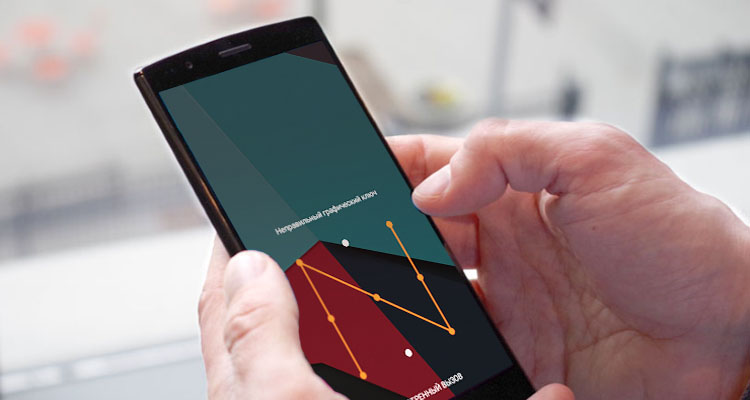
Kyllä, kirjoita koodit ja avaimet paperille ja kulje sen mukaasi, huono idea. Mutta jos tämä on vanha käyttäjä, hänen on helpompi tehdä juuri niin. Vain sen sijaan, että kuljettaisit mukanasi, on parempi jättää paperi kotona luotettavassa ja turvallisessa paikassa.
Puhelun lukituksen avaaminen
Yksi vaihtoehdoista, mitä käyttäjän on tehtävä, jos unohdat yhtäkkiä oman graafisen avaimen tai sen digitaalisen analogin. Joskus riittää vain soittamaan estetty Android -laite.
HUOMIO. Tämä menetelmä sopii vain vanhojen Android -laitteiden omistajille.Matkapuhelimen nykyaikaisemmilla versioilla tällainen tekniikka pääsyn hankkimiseksi on jo saavuttamaton. Siksi sinun on etsittävä muita ratkaisuja.
Jos käyttäjä ei onnistu avaamaan aiemmin asennettua suojaa graafista näppäintä puhelimessa tai muussa Android -laitteessa, ja itse käyttöjärjestelmäversio on vanha, soita puhelinnumero ja hyväksy puhelu.
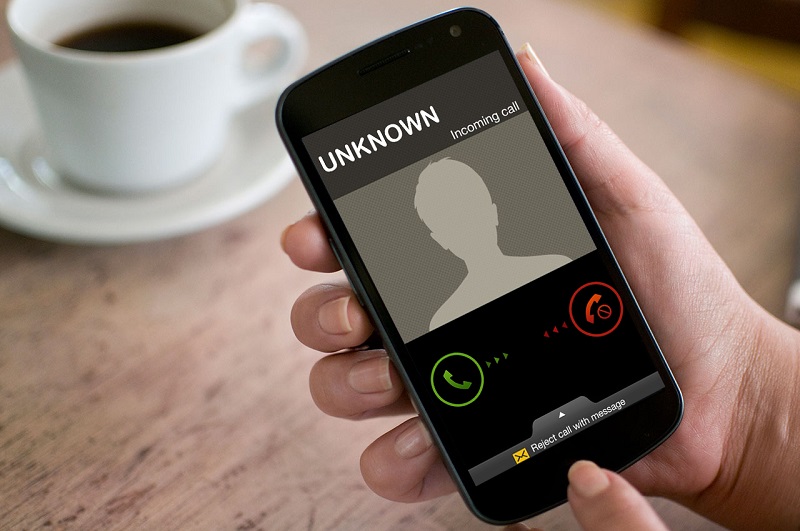
Sen jälkeen paina valikkopainiketta ilman keskustelua, siirry asetuksiin ja sammuta jo estotoiminto digitaalisella tai graafisella näppäimellä.
Mutta koska ensimmäisten Android -älypuhelimien omistajat löytyvät nyt hyvin harvoin, suurimman osan käyttäjien esitetty menetelmä ei enää ole erityisen merkityksellinen.
Purkausmenetelmä
Todennäköisempi vaihtoehto lukon poistamiseksi graafisella avaimella ja palauttaa täysi pääsy mobiililaitteeseen.
Jos laitteen akku on melkein 100%ladattu, menetelmä vaatii pitkän aikavälin odottamista. Loppujen lopuksi sinun on odotettava akun istumista.

Voit kiertää lukon, odota, kunnes akku alkaa antaa signaaleja heikoista lataustasosta. Sillä hetkellä, kun näytölle tulee varoitus matalasta latauksesta, avaa akkuvalikko. Tämä osa on yleensä käytettävissä, vaikka lukko olisi käytössä. Sieltä voit jo avata valikon asetuksilla ja sammuttaa grafiikka tai ei harvemmin käytetty digitaalinen avain.
Google -tili
Seuraava tehokas vaihtoehto on, kuinka Android -planeetan tai älypuhelimen avaaminen nopeasti, jos unohdat yhtäkkiä aiemmin keksimän graafisen avaimen. Tämä menetelmä tarjoaa aiemmin luodun tilin käytön Googlessa.
Mutta ennen oman älypuhelimen avaamista ja tämän graafisen avaimen poistamista, jonka käyttäjä unohti, sinun on määritettävä Internet -yhteys.
Käyttäjän tulee tehdä seuraava:
- Lataa laite uudelleen painikkeiden yhdistelmällä;
- Kun kytket päälle, laajenna yläosassa sijaitseva verho;
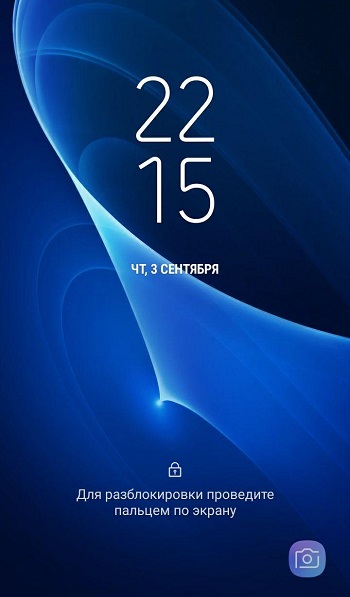
- Kytke mobiilitiedot tai Wi-Fi.
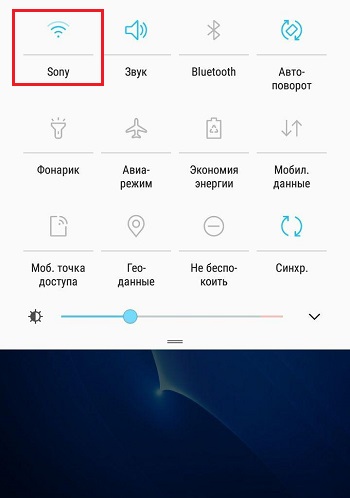
Kyllä, ei kaikissa tilanteissa, ei jokaisessa laitteessa on mahdollista siirtää ylempi verho vapaasti. Jos laitetta ei ole kytketty oletusarvoisesti Internetiin, voit käynnistää yhteyden manuaalisesti.
Tämä on välttämätöntä:
- Paina hätäpuhelu -painiketta, jonka tulisi olla lukitusnäytössä;
- määrää yhdistelmä lomakkeessa*#*#7378423#*#*;
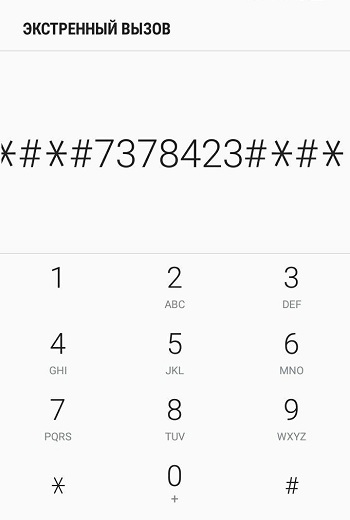
- Valikko avataan, missä sinun on avattava Service Test -palveluntarjoaja -välilehti;
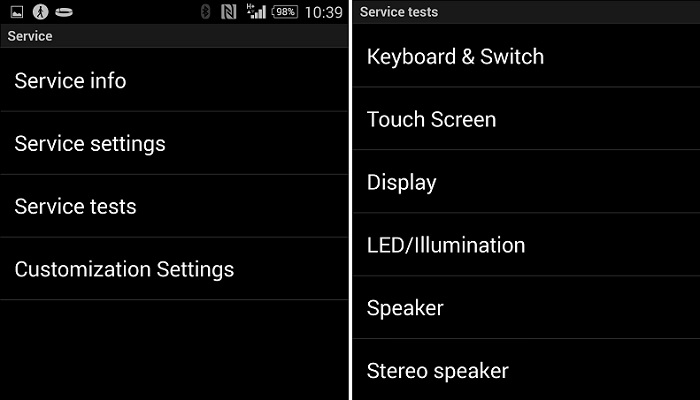
- Sieltä jo siirry WLAN -nimiseen osaan;
- Yhdistä helposti käytettävään verkkoon Wi-Fi: n kautta.
Jos Wi-Fi-langattomaan verkkoon ei ole pääsyä Wi-Fi-tekniikkaa käyttämällä, aseta kaikki SIM-kortit aktiivisella Internetillä Android-laitteessa ja kirjoita oma Google-tilisi oma tili.
Nyt suoraan kysymykseen siitä.
Tämä menetelmä toimii varmasti, jos Android -älypuhelimesi on kytketty yhteen Googlen kirjanpitotietueista. Seuraavat toimet ovat seuraavat:
- Ilmoita viisi kertaa peräkkäin tietoisesti väärä avain tai digitaalinen salasana;
- Odota, että laite estetään ja varoitus näyttää, että seuraava yritys voidaan toistaa 30 sekunnin kuluttua;
- Näytön rinnakkain nousee kysymys siitä, unohdat avaimen;
- Napsauta tätä kirjoitusta;
- Ilmoita tililtä sähköpostiosoite ja salasana näkyvässä ikkunassa;
- Vahvista tietojen syöttö OK -painikkeella.
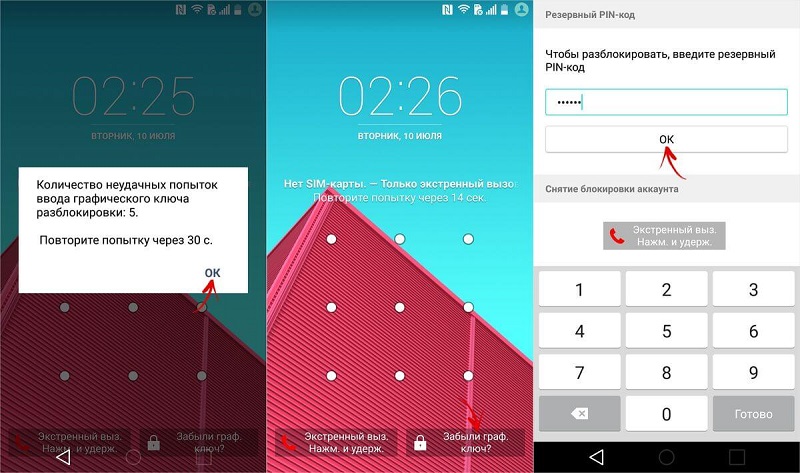
Jos määritetyt tiedot ovat oikein, niin se on vain uuden version keksimistä pääsyä varten, ja vanha avain pudottaa automaattisesti.
Tapahtuu myös, että kohde "Unohdin graafisen avaimen" ei tule välittömästi näkyviin gadget -näytölle. Tässä on suositeltavaa toistaa virheellisen tulotason yritykset vielä useita kertoja ja liukua sitten painikkeeseen kotiin.
Tekstiviestien ohitus
Pieni, mutta erittäin hyödyllinen sovellus, joka voi tarjota valtavaa apua Android -laitteiden estämisessä suojaavassa graafisella tai digitaalisella avaimella.
Mutta jotta ohjelma toimisi normaalisti ja oikein, sinun on avattava juuri oikea juuri siihen, tarjoamalla täysi pääsy kaikkiin asetuksiin ja tiedostoihin. Sinun ei pitäisi huolehtia, tämä menetelmä on täysin turvallinen. Henkilötietoihisi ei ole uhkaa.
Asentamalla sovellus puhelimeen, reitittää se ja jätä työskentelemään taustalla. Älypuhelinresurssit eivät syö sitä, mutta satunnaisella estolla se auttaa pääsemään helposti pois vaikeasta tilanteesta.
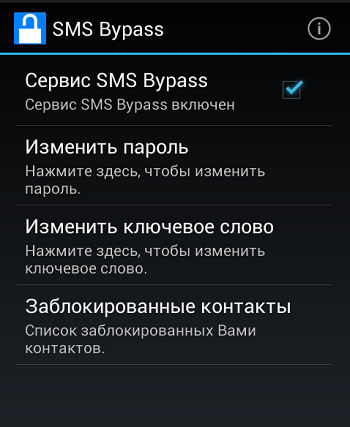
Taustalla toimiva ohjelma havaitsee sen tekstiviestit komennona palauttaa suoja. Laite siirtyy uudelleenkäynnistykseen, jonka jälkeen on mahdollista avata se helposti millä tahansa muulla salasanalla tai mielivaltaisella graafisella avaimella.
Vaikka tarkasteltavana olevaa ohjelmaa ei asenneta Android -älypuhelimeesi, voit kytkeä laitteen tietokoneen läpi ja lähettää ohitus.
Sovelluksen ainoa ehdollinen haitta on sen jakautuminen maksetuissa olosuhteissa. Mutta hinta on suoraan sanottuna alhainen, ja siksi puhe ei ole suuria kustannuksia.
ADB -ajo
Seuraava menetelmä, kuinka voit poistaa nykyisen graafisen avaimen, tarjoaa toisen ADB Run -nimisen ohjelman käytön.
Sama menetelmä antaa käyttäjälle mahdollisuuden avata unohdetun graafisen avaimensa millä tahansa Androidin ohjauksen alla olevalla tabletilla. Mutta tässä on välttämätöntä olla tietokone, jossa on Windows -käyttöjärjestelmä, yhteyskaapeli ja aktiivinen USB -virheenkorjaus.
Neuvoja. Avaa USB.Menettelyn sekvenssi näyttää seuraavalta:
- Varmista, että USB -virheenkorjaus älypuhelimella tai Android -planeetalla on päällä;
- Asenna ADB Run -niminen ohjelma tietokoneellesi tai kannettavalle tietokoneelle;
- Kytke tietokone mobiililaitteella USB -kaapelin kautta;
- Käynnistää ohjelma;
- Nuolet näppäimistöstä, etsi eleiden avainkohde;
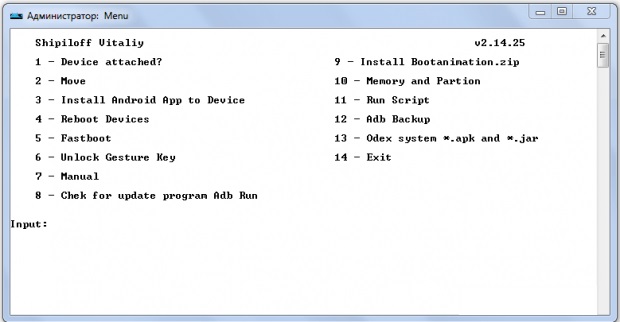
- Napsauta Enter -näppäintä;
- Lataa mobiililaite uudelleen.
Mutta tapahtuu myös, että manipulaatioiden jälkeen mikään ei muutu, eikä se toimi avoimen pääsyn puhelimeen.
Sitten on vaihtoehtoinen vaihtoehto. Hänelle sinun on kytkettävä Android -älypuhelin tietokoneeseen tavallisen kaapelin kautta järjestelmänvalvojan puolesta, käynnistämään komentorivi ja suorita vuorotellen useita komentoja. Nimittäin:
- CD / CD /
- CD ADB/Progbin
- ADB -kuori
- Rm/data/järjestelmä/ele.Avain
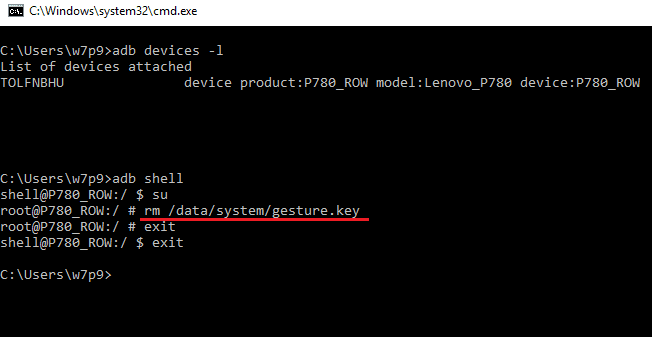
On tärkeää olla rikkomatta sekvenssiä.
Palautusvalikko
Lähes viimeinen vaihtoehto turvautua, jos et enää tiedä kuinka menettää aiemmin unohdettu graafinen avain Android -laitteella.
Tässä tapauksessa sinun on poistettava tiedosto, jossa asiaankuuluvat tiedot tallennetaan data/järjestelmä -osioon.
Merkitys on seuraava:
- Lataa tietokoneelle ja heitä se mobiililaitteelle aromityypin USB -tiedostohallinnolla;
- Pysäytä palautusvalikon puhelimessa;
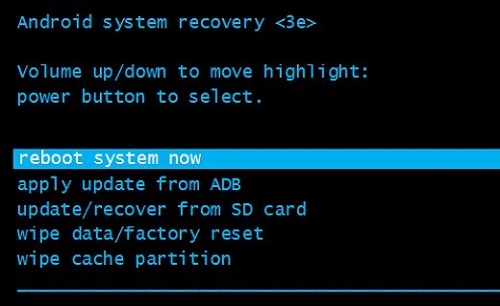
- Tätä varten lukituspainikkeen napsauttamisen yhdistelmää käytetään yleensä samanaikaisesti äänenvoimakkuuden painikkeen kanssa tai vähentävät äänenvoimakkuutta;
- Asenna sovellus (tiedostonhallinta) avoimen palautusvalikon kautta;
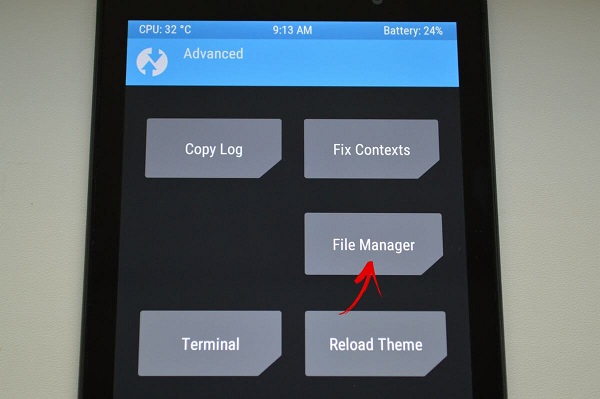
- Löydä Data/System -niminen kansio ohjelman avulla;
- poistaa vaadittava tiedosto;
- Lataa laite uudelleen.
Mitä tulee tarvittavien tiedostojen poistamiseen, se voi olla seuraava:
- Ele.Avain;
- Salasana.Avain;
- Lukko.DB;
- Lukko.db-wal;
- Lukko.DB-SHM.
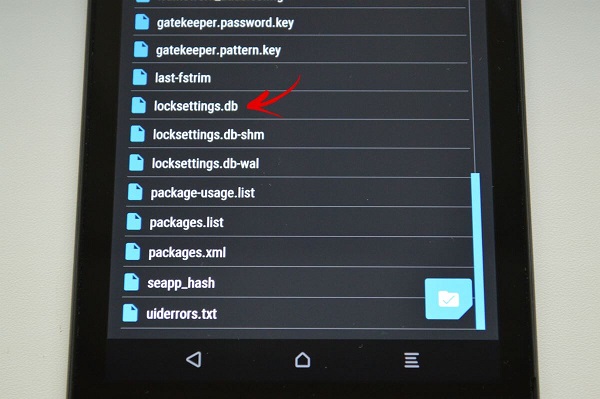
Ensimmäinen tiedosto tulisi poistaa, jos lukko suoritetaan graafisella suojaavaimella. Luettelon toinen on merkityksellinen, kun käytetään digitaalista pääsykoodia. Loput poistetaan rinnakkain yhden kahden ensimmäisen tiedoston kanssa.
Jos ele, joka poistaa tiedoston.Avain tai sen analogia ei anna tulosta, niin vain yksi vaihtoehto pysyy. Tämä on kova nollaus.
Tämä menetelmä tarjoaa kaikkien asetusten täydellisen nollauksen. Eli tämän menetelmän soveltamisen jälkeen puhelin palauttaa tehdastilaan. Tämä tarkoittaa, että kaikki muistikortin ulkopuolelle tallennetut asetukset, asennetut sovellukset, valokuvat ja videot katoavat. Kyllä, kaikki muistikorttiin tallennettu ei vaikuta.
Tällaisen menetelmän käyttämiseksi on jo välttämätöntä avata palautusvalikko tutulla algoritmilla ja valitse tehtaan palautuskohta.
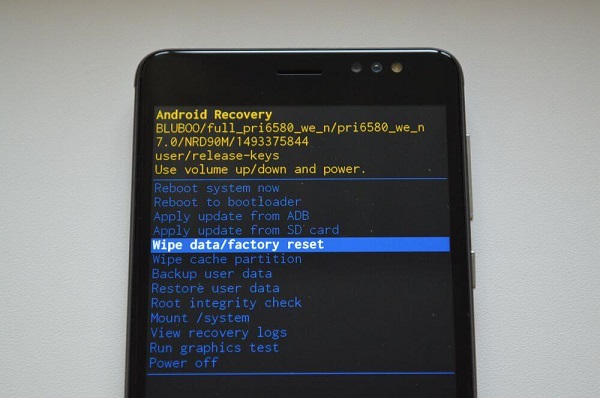
Harkitse vain sitä tosiasiaa. Siksi ei ole tarpeetonta perehtyä käyttäjän käsikirjaan.
Hakupalvelu
Jälkimmäinen ja tarkasteltavana olevat menetelmät, joiden avulla voit suorittaa samat tehtävät kuin edellinen vaihtoehto, mutta samalla etäyhteys.
Suojataksesi mobiililaitteita varkauksilta, Google loi erityisen palvelun Googlessa. Sen avulla voit löytää laitteen ja suorittaa monille ei -toivotuille palautuksille tehdasasetuksiin. Hän on kova nollaus. Siten hylätä pääsykoodit.
Tätä varten sinun on löydettävä vastaava Find -osio Googlen viralliselta verkkosivustolta, kirjaudu sisään palveluun, jolla älypuhelin toimi. Jos kaikki otetaan käyttöön oikein, palvelu löytää laitteen. Valikon vasemmalla puolella ehdotetaan, että toiminto "Poista tiedot". Heti kun laite muodostaa yhteyden Internetiin, on vastuuvapaus.
Palvelukeskus
Jokainen käyttäjä ei halua käyttää omaa voimaa, hermojaan ja aikaa palauttaa kadonnut pääsy itsenäisesti Android -laitteisiin. Ja tässä tilanteessa monille käyttäjille yksinkertaisin ja tehokkain ratkaisu on käyttää pätevää apua.
Kyllä, tämä on maksettu palvelu. Mutta todennäköisyys pilata jotain, tee väärä, poista vahingossa tärkeät tiedot, minimoidaan. Valitse vain luotetut mestarit, joilla on hyvä maine.
Tapoja kiertää satunnaista lukkoa suojaavalla graafisella tai digitaalisella avaimella enemmän kuin tarpeeksi. Mitä heistä käytetään samaan aikaan, kaikki päättävät jo itse.
Kiitos, että luit meidät! Tilaa, kommentoi, kysy asiaankuuluvia ja kiinnostuneita kysymyksiä!

